小叶的视频
按ctrl+o,打开文件夹中的背景文件,在项目面板中选择背景文件素材,将其拖入时间轴面板V1视频轨道
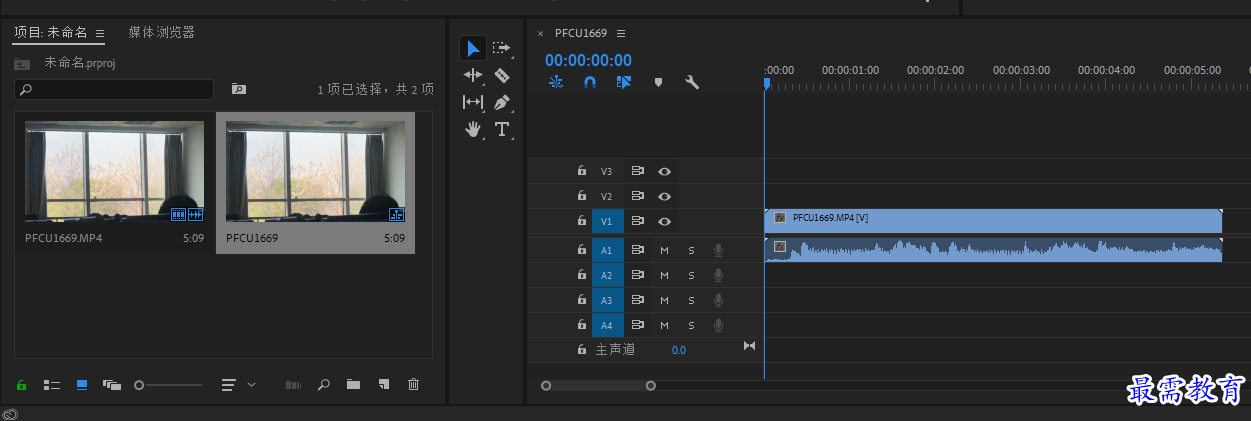
右击时间轴面板中的背景素材,在弹出的快捷菜单中选择“取消链接”
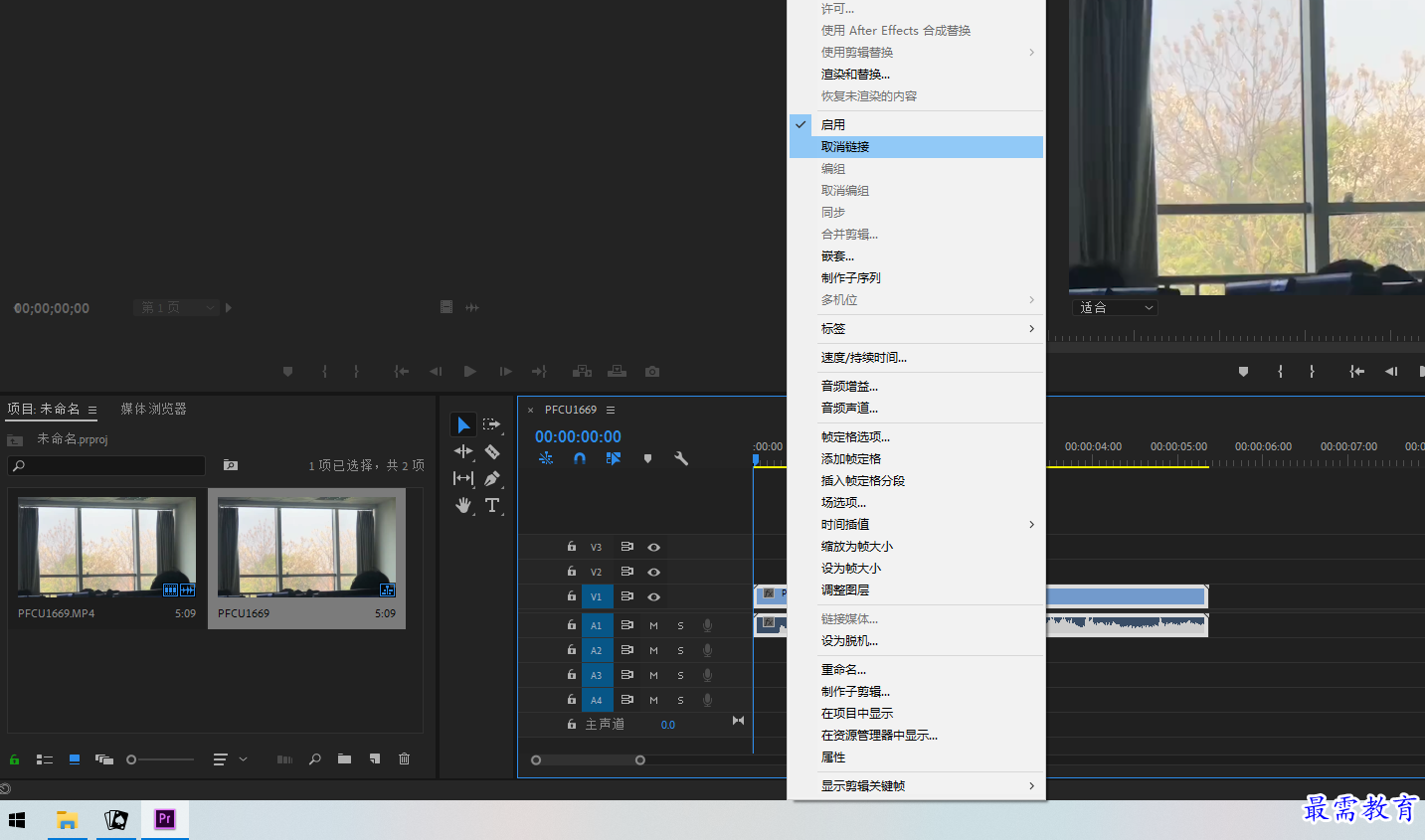
将A1轨道的音频素材删除
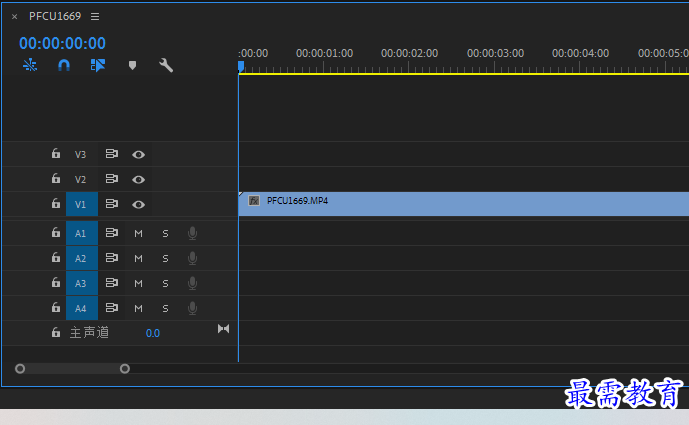
在项目面板中选择照片1素材,拖入V2视频轨道,并与背景素材对齐
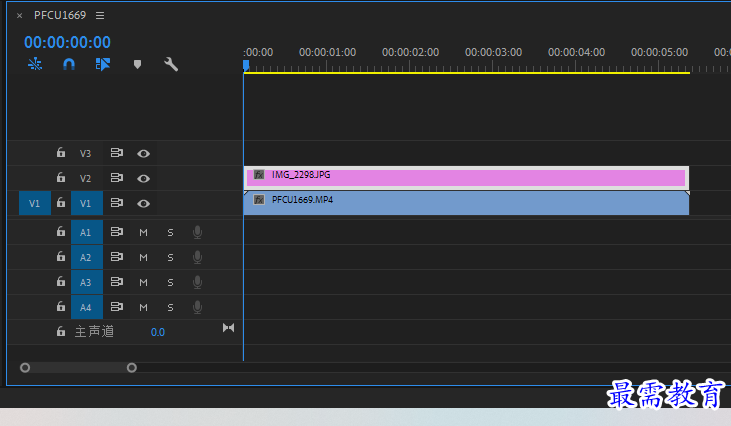
选择时间轴面板中的照片1,在“效果控件”面板中调整“缩放”参数为238
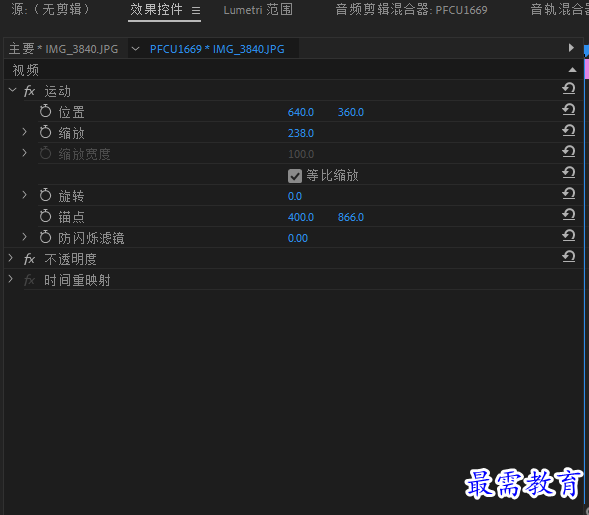
执行“文件”/“新建”/“旧版标题”命令,弹出“新建字幕”对话框,点击确认

弹出“字幕”面板,使用“文字工具“在工作区域内输入我的”开心日常“
关闭面板,将字幕1拖入V3视频轨道上,并对齐
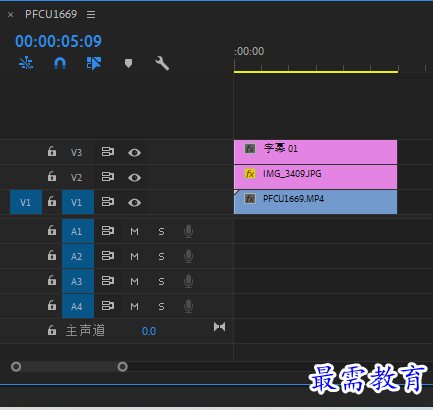
同时选中3个素材,右击,在弹出的快捷菜单中选择“速度/持续时间”,调整为00:00:03:00,点击确定
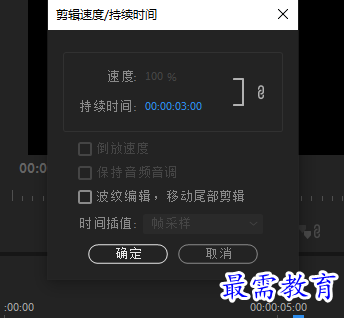
在效果面板中展开视频过渡选项栏,选择溶解效果组中的“胶片溶解”拖入字幕一与照片1的起始位置
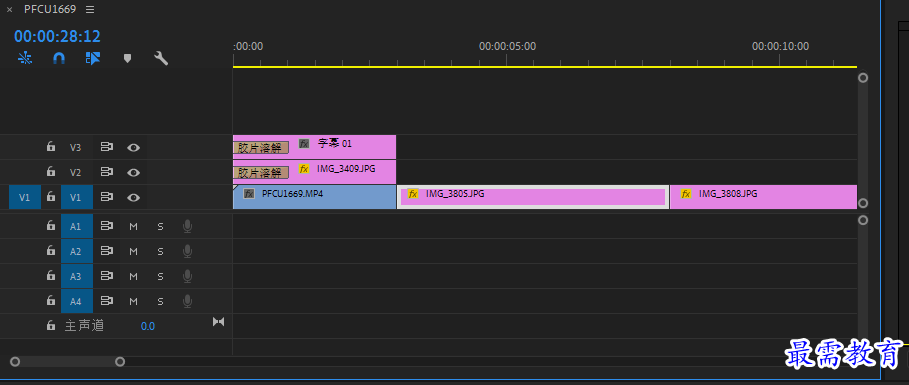
依次拖入照片2到8调整参数
在照片之间拖入视频过渡素材

13.完成后,将“项目”面板中的音乐拖入A1轨道上

14.完成后,导出
继续查找其他问题的答案?
-
2021-03-1761次播放
-
2018Premiere Pro CC “运动”参数设置界面(视频讲解)
2021-03-1727次播放
-
2021-03-1712次播放
-
2021-03-1717次播放
-
2018Premiere Pro CC 设置字幕对齐方式(视频讲解)
2021-03-1712次播放
-
2021-03-178次播放
-
2018Premiere Pro CC 创建垂直字幕(视频讲解)
2021-03-175次播放
-
2021-03-1710次播放
-
2018Premiere Pro CC添加“基本3D”特效(视频讲解)
2021-03-1714次播放
-
2021-03-1713次播放
 前端设计工程师——刘旭
前端设计工程师——刘旭
 湘公网安备:43011102000856号
湘公网安备:43011102000856号 

点击加载更多评论>>